X
Cet article a été rédigé avec la collaboration de nos éditeurs(trices) et chercheurs(euses) qualifiés(es) pour garantir l'exactitude et l'exhaustivité du contenu.
L'équipe de gestion du contenu de wikiHow examine soigneusement le travail de l'équipe éditoriale afin de s'assurer que chaque article est en conformité avec nos standards de haute qualité.
Cet article a été consulté 38 529 fois.
Le Wi-Fi Direct permet de connecter un appareil Android à un autre appareil mobile ou un ordinateur à la manière du Bluetooth. Il offre la possibilité de transférer des données sur une plus grande distance et à des vitesses plus élevées.
Étapes
Méthode 1
Méthode 1 sur 2:Se connecter à un périphérique par Wi-Fi Direct
Méthode 1
-
1Ouvrez la liste d’applications de votre Android. Il s’agit de la liste de toutes les applications installées sur votre appareil.
-
2
-
3Sélectionnez Wi-Fi dans le menu des paramètres. Cette option permet de modifier les paramètres Wi-Fi et de se connecter à d’autres périphériques.
-
4
-
5Appuyez sur les 3 points verticaux. Ce bouton se trouve en haut à droite de l’écran et permet d’ouvrir un menu déroulant.
-
6Sélectionnez Wi-Fi Direct dans le menu déroulant. Votre Android scannera les environs et listera tous les périphériques permettant la connexion par Wi-Fi Direct.
- En fonction de votre appareil et de votre version d’Android, il est possible que le bouton Wi-Fi Direct se trouve en bas de votre écran sur la page Wi-Fi et non dans le menu déroulant.
-
7Choisissez un périphérique à connecter. Appuyez sur le nom d’un périphérique pour lui envoyer une invitation. Votre contact aura 30 secondes pour accepter et se connecter avec vous par Wi-Fi Direct.Publicité
Méthode 2
Méthode 2 sur 2:Partager des images par Wi-Fi Direct
Méthode 2
-
1Ouvrez la galerie d’images de votre appareil.
-
2Appuyez longuement sur une image. Cela mettra en surbrillance le fichier sélectionné et affichera de nouvelles icônes en haut de l’écran.
-
3
-
4Sélectionnez Wi-Fi Direct. Cela ouvrira une liste des périphériques disponibles pour le transfert de fichiers par Wi-Fi Direct autour de vous.
-
5Choisissez un périphérique dans la liste. Votre contact recevra une notification sur son appareil lui demandant s’il accepte de recevoir un fichier de votre part. S’il accepte, il recevra l’image que vous lui avez envoyée.Publicité
Avertissements
- Certains appareils mobiles peuvent nécessiter une application tierce pour permettre le transfert de fichiers par Wi-Fi Direct.
Publicité
À propos de ce wikiHow
Publicité
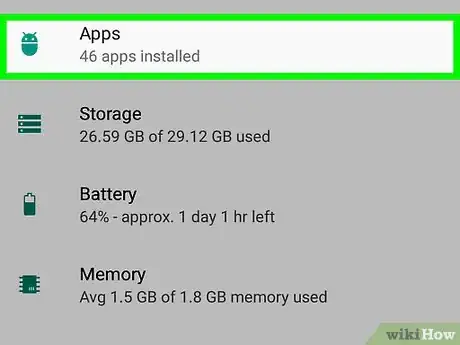
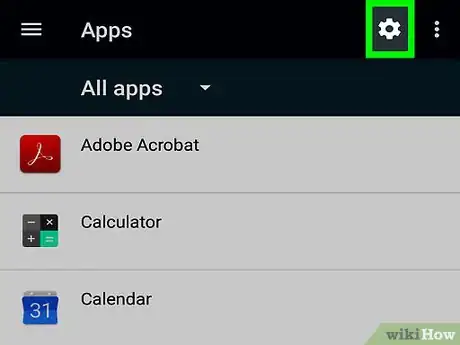
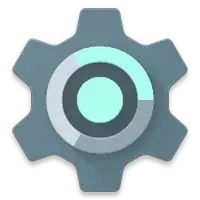
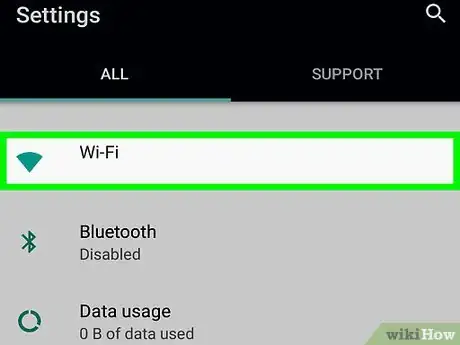
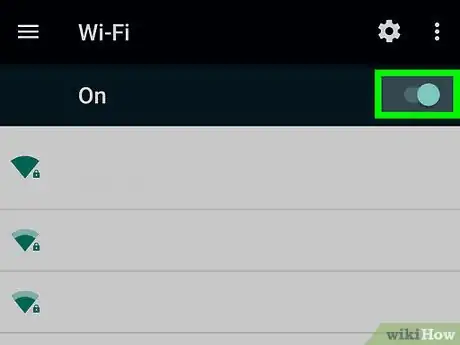

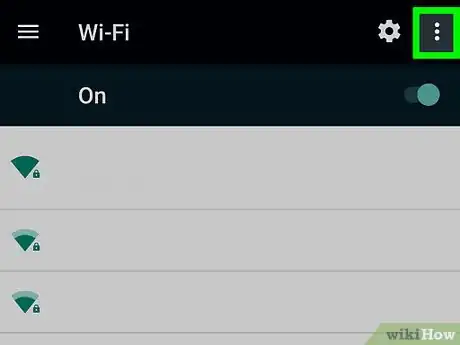
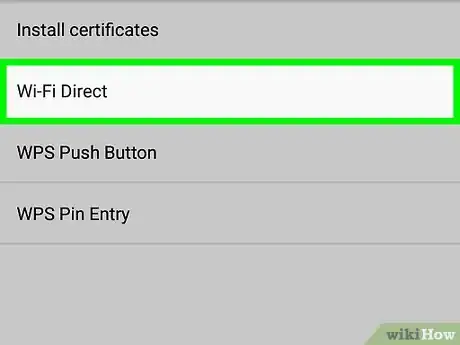
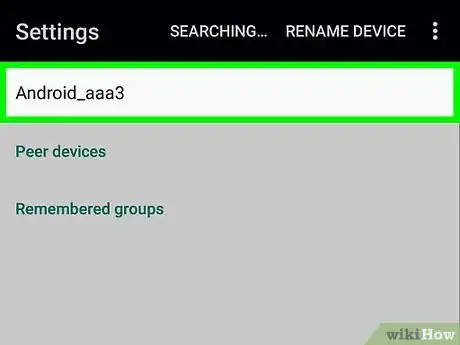
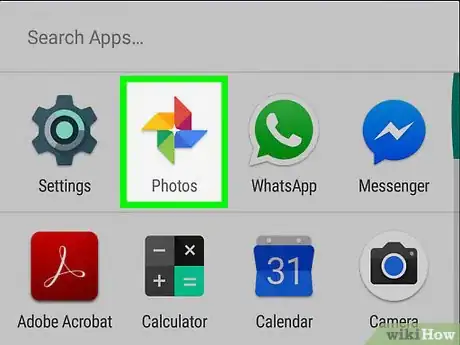
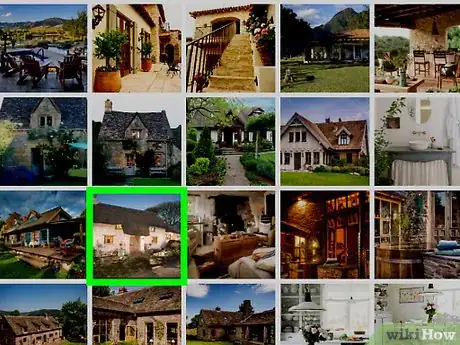
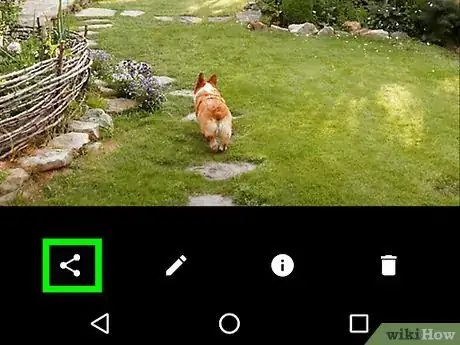

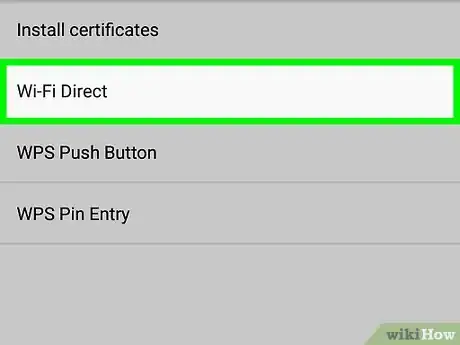
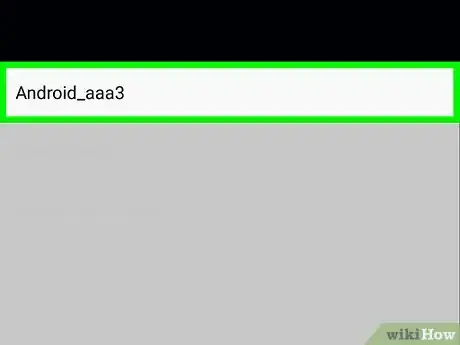













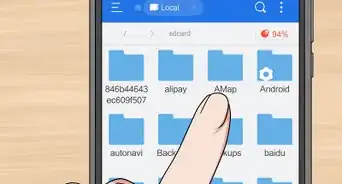





L'équipe de gestion du contenu de wikiHow examine soigneusement le travail de l'équipe éditoriale afin de s'assurer que chaque article est en conformité avec nos standards de haute qualité. Cet article a été consulté 38 529 fois.